Jika Anda merasa kualitas audio Anda tidak cukup baik di Windows 11 saat menonton film atau saat mendengarkan musik, Anda dapat mengaktifkan fitur Enhance audio. Ini adalah fitur bawaan yang dimiliki Windows, tetapi dinonaktifkan secara default. Jika Anda ingin mengaktifkan fitur ini, ini adalah tugas yang cukup mudah. Pada artikel ini, kami menjelaskan secara rinci bagaimana Anda dapat mengaktifkan atau menonaktifkan fitur Enhance audio di Windows 11 Anda.
Cara Mengaktifkan Fitur Enhance Audio di Windows 11
Langkah 1: Buka Pengaturan aplikasi dengan menekan tombol Menang dan aku kunci bersama.
Dalam jendela kiri panel, klik pada Sistem tab dan di jendela kanan panel, klik pada Suara tab.
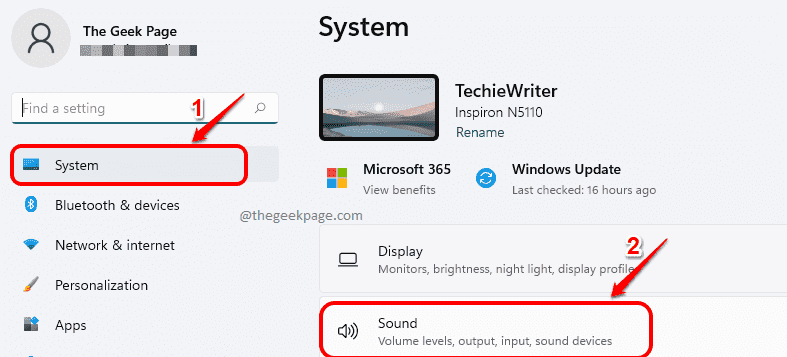
Langkah 2: Di bawah pengaturan Suara, temukan dan klik entri bernama Pembicara dibawah Keluaran kepala.
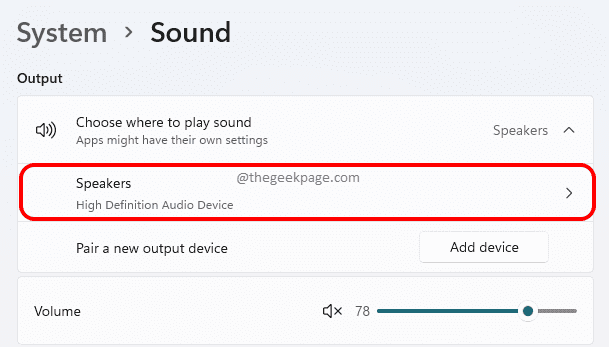
Langkah 3: Sekarang, menggulir dan temukan tombol sakelar yang sesuai dengan opsi Tingkatkan audio. Putar tombol sakelar Aktif untuk meningkatkan kualitas suara.
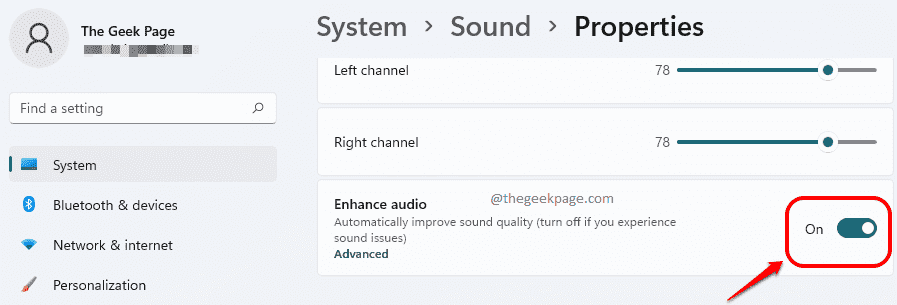
Langkah 4: Selanjutnya, klik tautan yang bertuliskan Canggih yang terkait dengan Tingkatkan audio bagian.
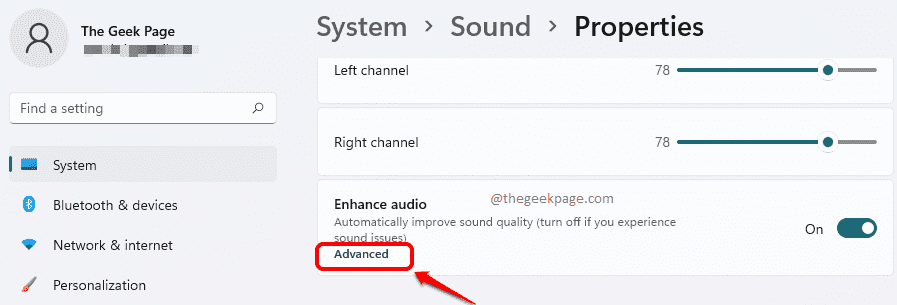
Langkah 5: Dalam Properti Pembicara jendela, klik pada Peningkatan tab. Disini kamu bisa Pilih manapun peningkatan Anda ingin menghidupkan. Setelah selesai, tekan Berlaku tombol dan oke tombol.
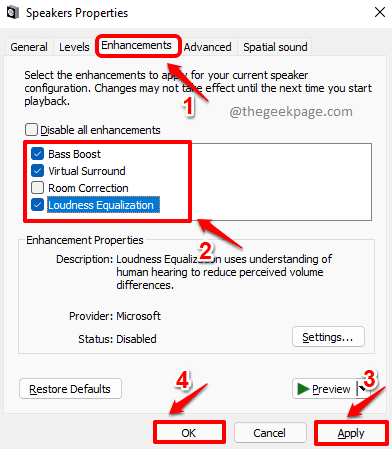
Itu dia. Kualitas audio Anda sekarang harus ditingkatkan.
Cara Menonaktifkan Fitur Enhance Audio di Windows 11
Jika di masa depan Anda ingin cacat NS Tingkatkan audio fitur untuk beberapa alasan, Anda dapat melakukannya dengan memutar matikan tombol Untuk Tingkatkan audio opsi seperti yang ditunjukkan pada tangkapan layar di bawah ini.
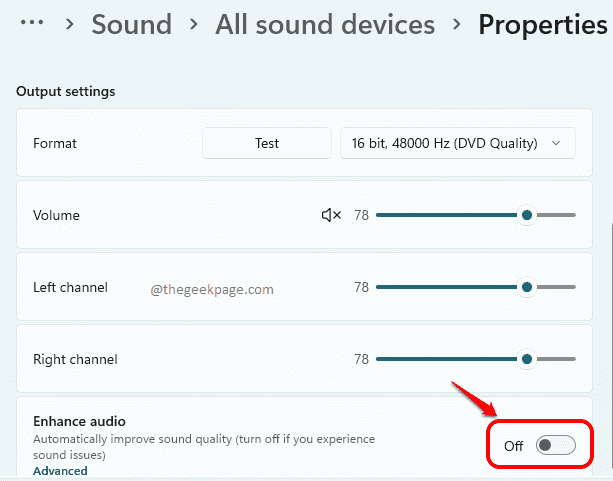
Tolong beri tahu kami di komentar apakah menurut Anda artikel itu bermanfaat.


